
Bubar, Google ngenalake desain anyar kanggo video hosting YouTube kanthi permanen. Akeh sing ngormati, nanging umume pangguna wis tiba. Sanajan kasunyatane, tes desain wis rampung, sawetara ngalih durung kedadeyan kanthi otomatis. Sabanjure, kita bakal ngandhani carane kanthi manual menyang desain YouTube anyar kanthi manual.
Ngalih menyang Desain YouTube Anyar
Kita ngangkat kanthi macem-macem cara, kabeh padha prasaja lan ora mbutuhake kawruh utawa katrampilan tartamtu kanggo ngrampungake kabeh proses, nanging cocog kanggo pangguna sing beda. Ayo dipikirake saben pilihan.Cara 1: Mlebet printah ing konsol
Ana tim khusus sing dikenalake menyang konsol browser sing bakal nerjemahake sampeyan menyang desain YouTube anyar. Sampeyan mung kudu ngetik lan mriksa apa pangowahan wis ditrapake. Iki rampung kaya ing ngisor iki:
- Menyang kaca ngarep YouTube banjur pencet F12.
- Jendhela anyar bakal mbukak, ing ngendi sampeyan kudu pindhah menyang tab "konsol" utawa "konsol" banjur ketik senar:
Dokumen.cookie = "pref = f6 = 4; path = /; domain = .youtube.com";;
- Pencet Ketik, tutup panel nggunakake tombol F12 banjur miwiti kaca.
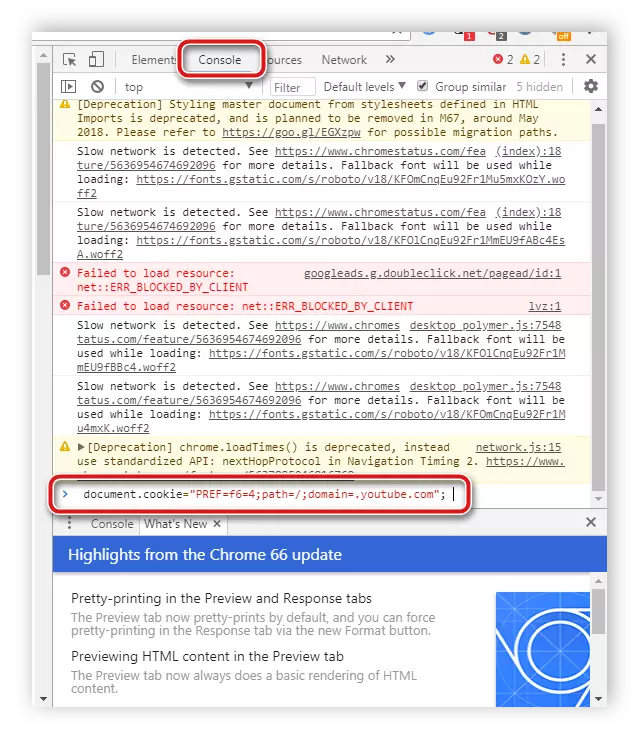
Sawetara pangguna ora nggawa asil kanggo sawetara pangguna, saéngga nyaranake menehi perhatian marang transisi sabanjure menyang desain anyar.
Cara 2: Transisi liwat kaca resmi
Sanajan wis nyoba, kaca kapisah digawe kanthi katrangan babagan desain mangsa, ing endi tombol kasebut ana, ngidini sampeyan ngoper lan dadi panguji. Saiki kaca iki isih bisa digunakake lan ngidini sampeyan menyang situs anyar saka situs ing salawas-lawase.
Menyang kaca desain anyar youtube
- Menyang kaca resmi saka Google.
- Klik ing tombol "Go to YouTube".
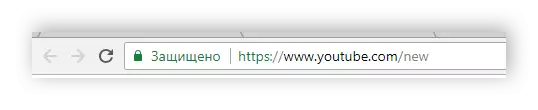
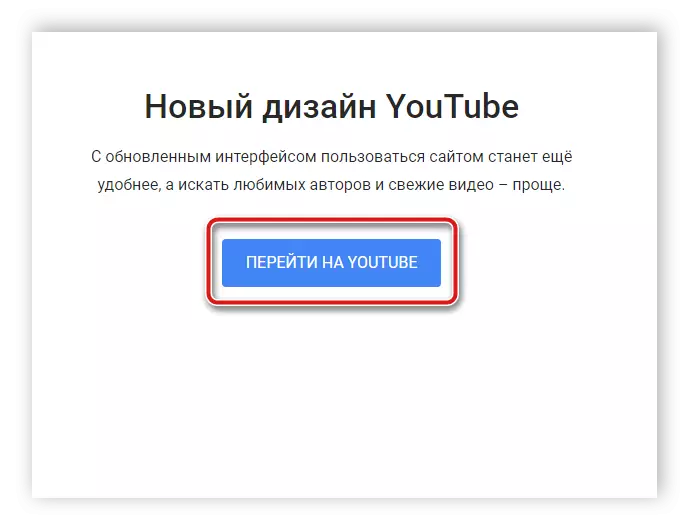
Sampeyan bakal otomatis pindhah menyang kaca YouTube anyar kanthi desain sing dianyari. Saiki ing browser iki bakal terus saliyane.
Cara 3: Youtube mbalekake mbusak ekspansi
Sawetara pangguna ora njupuk situs desain anyar lan mutusake kanggo tetep ing wong tuwa, nanging Google ngilangi kemungkinan ngalih otomatis ing antarane dekorasi, supaya isih mung kanggo ngganti setelan kanthi manual. Siji solusi yaiku kanggo nginstal extension YouTube dibalik kanggo browser Chromium. Patut, yen sampeyan pengin miwiti nggunakake desain anyar, plugin kudu dipatèni utawa dibusak, iki bisa ditindakake kaya ing ngisor iki:
- Ayo nimbang proses mbusak ing conto browser web Chrome Google. Ing browser liyane, tumindak kasebut bakal padha. Klik ing lambang ing bentuk telung poin vertikal ing sisih tengen ing sisih ndhuwur jendela, nglewati mouse liwat "Setelan Lanjut" lan pindhah menyang "Ekstensi".
- Mangkene nemokake plugin sing dibutuhake, sambungake utawa klik tombol "Delete".
- Konfirmasi pambusakan lan miwiti maneh browser.
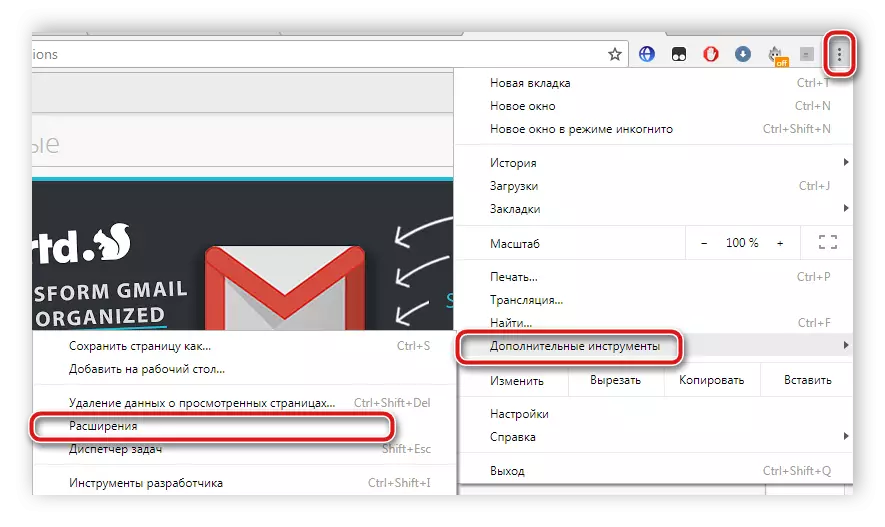
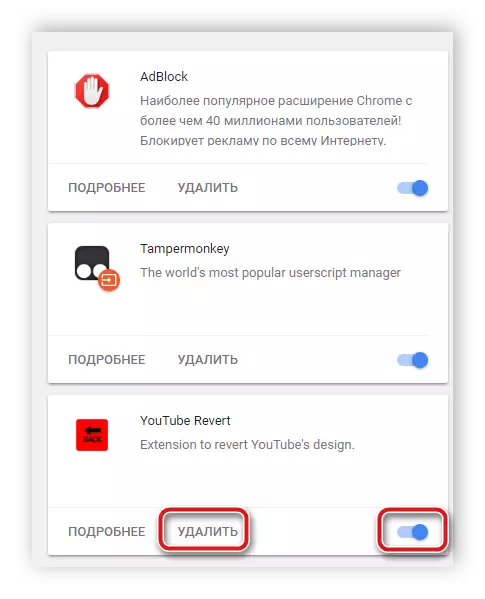
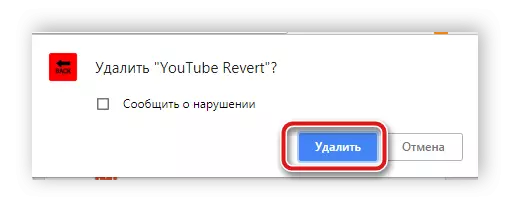
Sawise nglakokake tumindak kasebut, YouTube bakal ditampilake kanthi bentuk anyar. Yen sampeyan wis mateni extension iki, banjur sawise wiwitan, desain bakal bali menyang versi lawas.
Cara 4: Mbusak Data ing Mozilla Firefox
Mundur browser Mozilla Firefox, sing ora disenengi desain, ora nganyari utawa ngenalake skrip khusus kanggo mulihake desain lawas. Amarga apa cara ing ndhuwur bisa uga ora bisa digunakake khusus ing browser web iki.
Sadurunge nindakake cara iki, sampeyan kudu menehi perhatian marang kasunyatan manawa radikal lan sajrone ngilangi data bakal dibusak dening kabeh tetenger, sandhi lan setelan browser liyane. Mula, kita nyaranake ngekspor lan nyimpen menyang luwih dhisik mulihake, lan malah luwih kalebu sinkronisasi. Waca liyane babagan iki ing artikel ing ngisor iki.
Waca liyane:
Cara ngekspor tetenger, sandhi saka browser Mozilla Firefox
Cara nyimpen setelan browser Mozilla Firefox
Setelan lan nggunakake sinkronisasi ing Mozilla Firefox
Kanggo munculake tampilan YouTube, tindakake langkah-langkah kasebut:
- Bukak "Komputer" lan menyang disk karo sistem operasi diinstal, paling asring dituduhake dening huruf C.
- Bukak ing dalan sing ditampilake ing gambar, ing ngendi 1 yaiku jeneng pangguna.
- Temokake folder "Mozilla" lan busak.

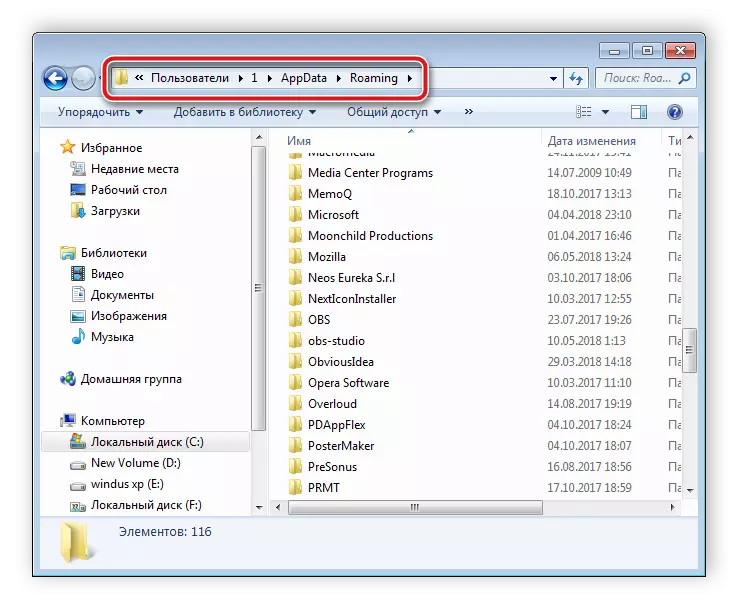
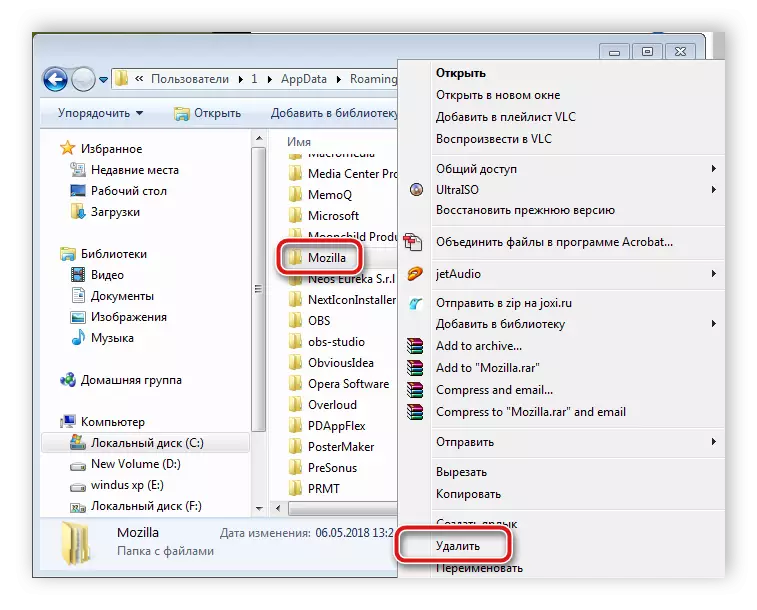
Iki tumindak rampung ngreset setelan browser, lan banjur dadi sawise instalasi. Saiki sampeyan bisa menyang situs web YouTube lan miwiti karya kanthi desain anyar. Wiwit saiki ing browser ora ana setelan adat lawas kudu dibalekake. Sampeyan bisa ngerteni luwih lengkap babagan artikel kita ing tautan ing ngisor iki.
Waca liyane:
Cara ngimpor tetenger ing browser Mozilla Firefox
Cara mindhah profil ing Mozilla Firefox
Dina iki kita wis ngilangi sawetara pilihan sing gampang kanggo versi versi YouTube video anyar. Kabeh kudu ditindakake kanthi manual, amarga Google ngilangi tombol ngalih otomatis ing antarane desain, nanging ora butuh wektu lan kekuatan.
Waca uga: Wangsulana desain youtube lawas
